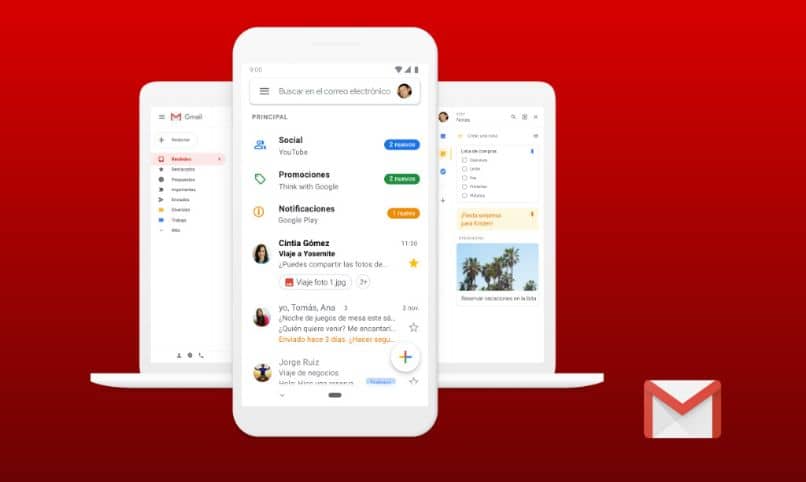
Jak zapewne już wiesz, Google jest jedną z najlepszych przeglądarek internetowych w 2020 roku. I to nie tylko ze względu na zaawansowany i szybki poziom wyszukiwania, ale także dlatego, że oferuje prosty interfejs i szeroka gama narzędzi przydatne i darmowe. Na przykład: między innymi Gmail, Dysk Google, Mapy, Kalendarz, tłumacz, Kontakty. Ze względu na wiele funkcji prawie niemożliwe jest nie mieć konta Google.
Na tej podstawie należy podkreślić, że jednym z najczęściej używanych narzędzi jest Gmail, ponieważ na szczęście ta usługa poczty e-mail oferuje nam doskonały interfejs, a także pozwala nam przeprowadzić szereg procesów, takich jak powiązanie konta z kontaktami, import lub wyeksportuj kontakty, które masz na swoim urządzeniu z Androidem.
Ale jeśli jesteś jednym z tych użytkowników, którzy nadal nie wiedzą, jak wyeksportować kontakty z urządzenia z systemem Android do Gmaila, nie martw się. Ponieważ poniżej pokażemy Ci krok po kroku, jak to zrobić.
Wyeksportuj swoje mobilne kontakty z Androidem na swoje konto Gmail
Po pierwsze, ważne jest, aby utworzyć konto Google i wiedzieć, jak dodać kontakt do wiadomości e-mail Gmail, ponieważ Google oferuje nam możliwość łączenia lub przechowywania kontaktów naszego urządzenia mobilnego z kontem Gmail. Jest to wielka zaleta, która pozwala zapisać kopię zapasowąJeśli więc zmienimy lub zgubimy telefon, nie będziemy narażać się również na utratę kontaktów.
Na szczęście dzięki tej alternatywie, gdy dodamy nasze konto do nowego urządzenia, kontakty, które zapisaliśmy na skojarzonym koncie e-mail, zostaną natychmiast wyświetlone. Dlatego wskazane jest dokonanie tego eksportu. Ponadto nie zajmie to dużo czasu, a jego proces jest prosty.
W ten sposób Twoje kontakty będzie bezpieczny na Twoim koncie Gmail i będziesz mieć do nich dostęp z dowolnego urządzenia iz dowolnego miejsca. Będąc zarówno korzyścią zawodową, jak i osobistą.
Kroki, aby wyeksportować kontakty z Androida na konto Gmail
- Na Twoim urządzeniu mobilnym otwórz aplikację kontaktów
- Następnie zrób kliknij menu (trzy punkty)
- Następnie pojawiają się różne alternatywy
- Wybierz opcję Import Eksport
- Natychmiast pojawi się okno z kilkoma opcjami
- Może oznaczać Importuj z pliku. vcf lub Importuj z karty SIM. Wybierz jedną z dwóch opcji, jeśli Ci odpowiada.
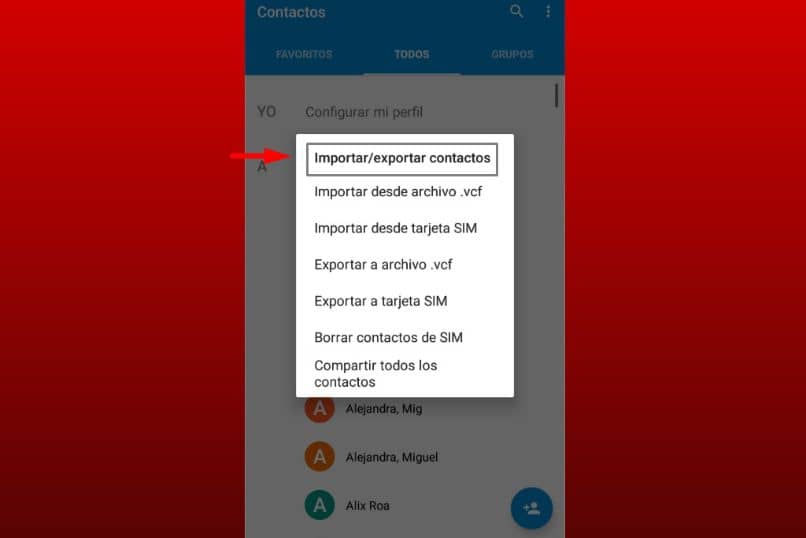
- Następnie pojawi się wyskakujące okienko z możliwymi opcjami przeniesienia kontaktów. Kliknij tam, gdzie jest napisane Google, śledź swoje konto Gmail
- Natychmiast zostanie wyświetlona lista kontaktów, musisz wybierz kontakty chcesz przełączyć się na konto Gmail.
- Następnie kliknij importować
- Na koniec system zapyta Cię, czy chcesz skopiować wybrane kontakty. Kliknij Zgodzić się
- Proces może potrwać kilka sekund, w zależności od liczby wyeksportowanych kontaktów
- W ten sposób będziesz mieć już całą listę kontaktów wybranych na swoim koncie Gmail.
Jak widzisz, jest to bardzo łatwy proces, który pomoże Ci zachować bezpieczeństwo Twoich kontaktów.
Zalety synchronizacji kontaktów z Google w celu ich zapisania
Synchronizacja naszych kontaktów z kontem Google naprawdę przynosi nam ogromne korzyści. Ponieważ oprócz bezpieczeństwa naszych informacji zapewnia również ich porządek. Ale najlepsze jest to, że możemy uzyskać dowolny numer telefonu, który mamy na urządzeniu mobilnym.
Oznacza to, że jeśli zapomniałeś telefonu lub z jakiegoś powodu nie masz go przy sobie, możesz uzyskać dostęp do konta Google i wyszukaj dowolny z zaimportowanych kontaktów. W ten sposób możesz komunikować się z dowolnego urządzenia i bez względu na to, gdzie jesteś.

